电脑公司win7 64位旗舰版系统硬盘安装图文详细教程
电脑公司win7 64位旗舰版系统硬盘安装教程,电脑公司win7 64位旗舰版已系统稳定性好,安装速度快等特点,深受到用户们的喜爱和追捧。相信大家也期待电脑公司win7 64位旗舰版系统的安装方法吧,那么小编今天就给大家分享电脑公司win7 64位系统的硬盘安装教程。
1、打开下载的系统镜像文件,右击选择“解压到Ghost_Win7 P1_Ultimate_X86_201407.iso”,开始电脑公司安装教程。如图1所示
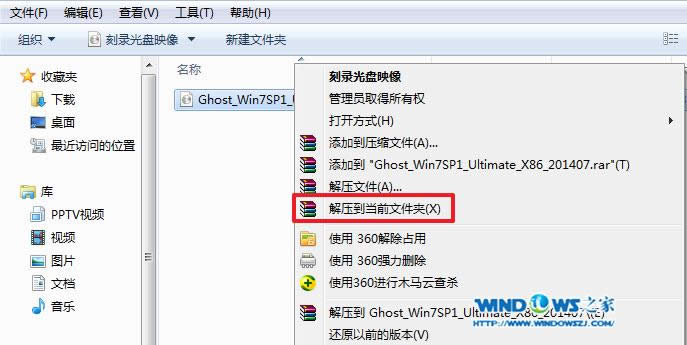
硬盘安装电脑公司win7 64位旗舰版教程图1
2、双击“setup.exe”.如图2所示
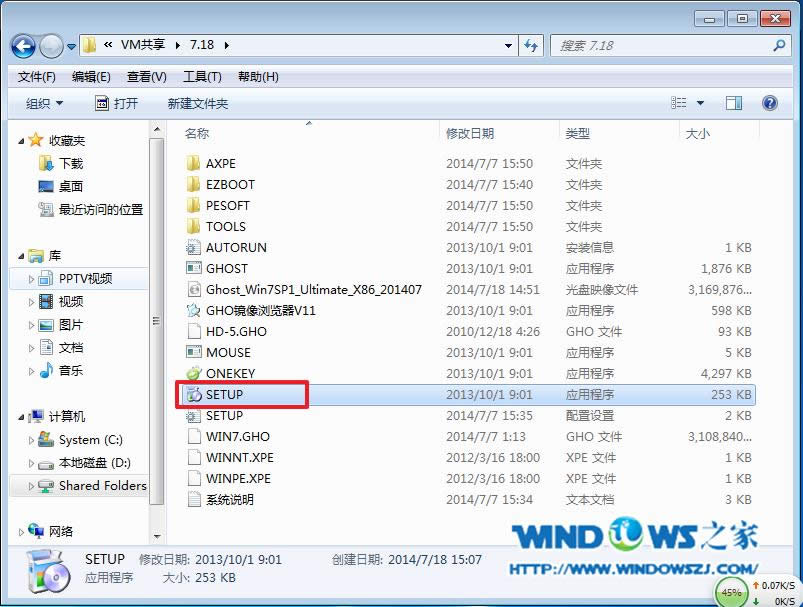
硬盘安装电脑公司win7 64位旗舰版教程图2
3、点击“安装WIN7 X86系统第一硬盘分区”。如图3所示
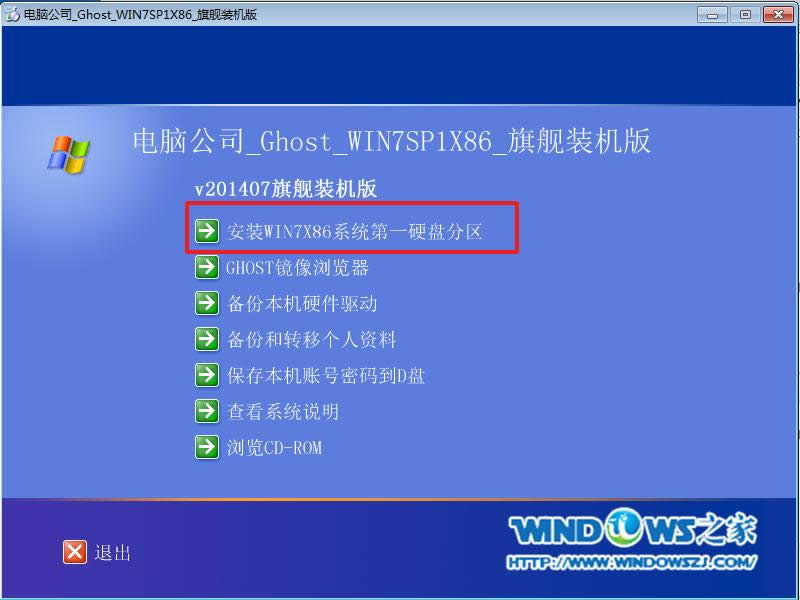
硬盘安装电脑公司win7 64位旗舰版教程图3
4、选择“安装”,点击“打开”之后选择映像文件(扩展名为.iso),最后选择“确定”。如图4所示

硬盘安装电脑公司win7 64位旗舰版教程图4
5、选择“是”。如图5所示
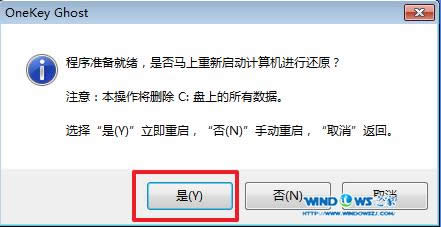
硬盘安装电脑公司win7 64位旗舰版教程图5
6、因为是完全自动进行安装的,所以安装过程相关顺序这里不做一一解释。我们耐心等待硬盘装win7系统 完成即可。如图6、图7、图8所示:
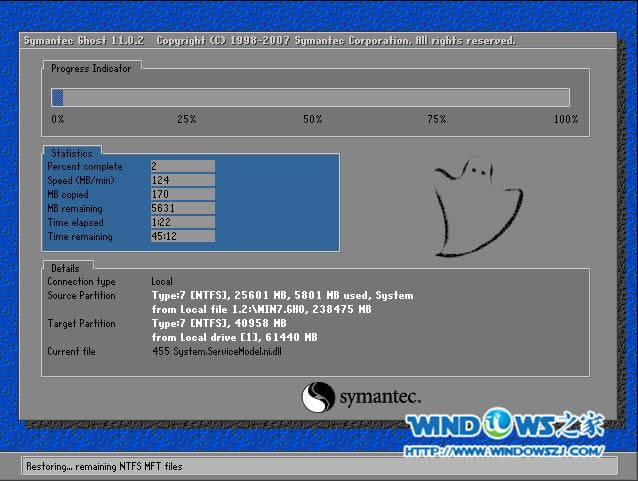
硬盘安装电脑公司win7 64位旗舰版教程图6

硬盘安装电脑公司win7 64位旗舰版教程图7
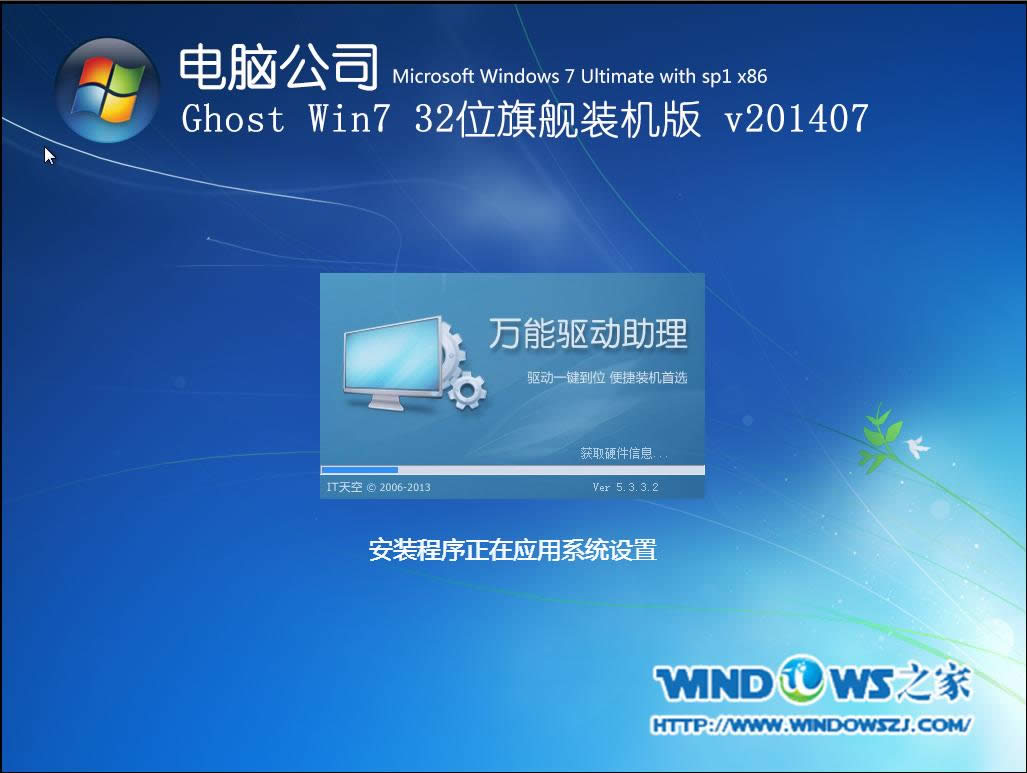
硬盘安装电脑公司win7 64位旗舰版教程图8
7/重启后,系统就安装好了,如图9所示
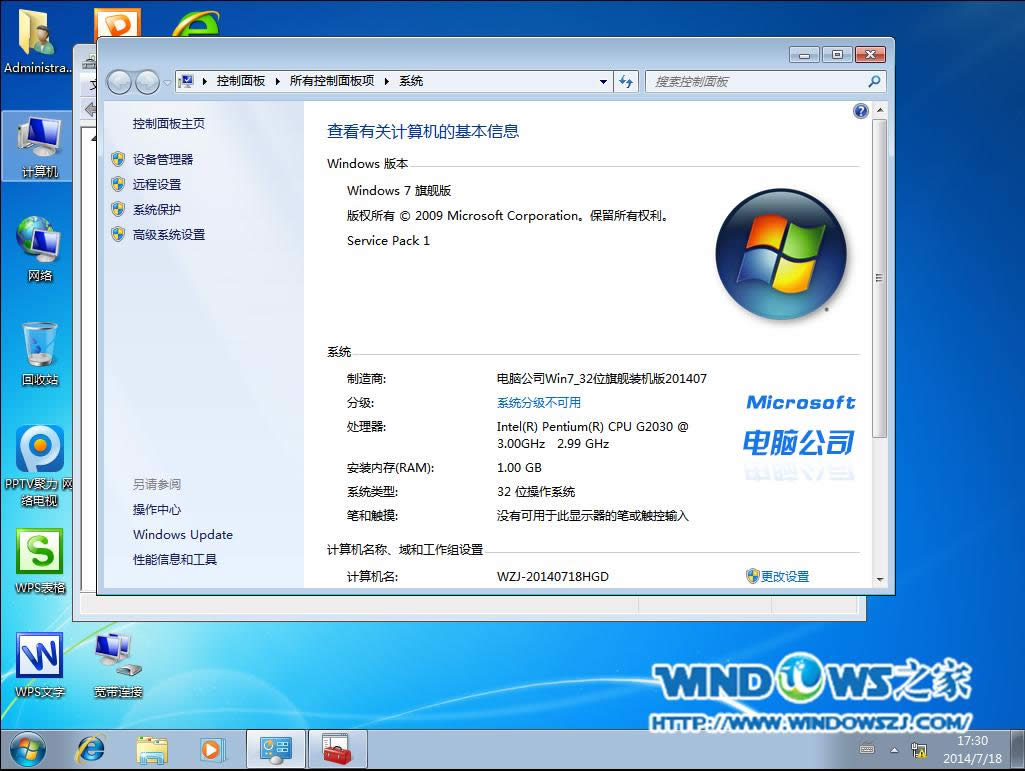
硬盘安装电脑公司win7 64位旗舰版教程图9
以上就是硬盘安装电脑公司win7 64位旗舰版教程。看完了教程的小伙伴们,感觉硬盘安装电脑公司win7 64位旗舰版教程应该不难理解吧。只要我们按照教程的步骤一步一步的操作就完美没问题的。